Jak naprawić zawieszanie się ekranu iPhone'a i brak reakcji
iPhone jest jednym z najbardziej zaawansowanych urządzeń cyfrowych na rynku. Według naszych badań większość użytkowników kupiła iPhone'y ze względu na szybką reakcję i doskonałą wydajność ekranu dotykowego. Jednak nie jest on idealny i niektórzy użytkownicy zgłaszali, że napotkali Ekrany iPhone’a nie reagują na dotyk. W tym artykule analizujemy, dlaczego ten problem występuje i jak go naprawić za pomocą skutecznych rozwiązań.
TREŚĆ STRONY:
Część 1: Dlaczego iPhone nie reaguje na dotyk
Ekran dotykowy iPhone'a jest bramą do dostępu do urządzenia i różnych funkcji. Kiedy się zawiesza i nie reaguje, może to być niesamowicie frustrujące. Najczęstsze przyczyny niedziałania ekranu dotykowego iPhone'a obejmują:
1. Usterki sprzętowe, np. brudny lub uszkodzony ekran dotykowy albo ekran pokryty niewłaściwą folią ochronną.
2. Problemy z oprogramowaniem. Na przykład przegrzanie może spowodować, że ekran dotykowy przestanie reagować na chwilę.
3. iPhone blokuje się na określonym ekranie.
4. iPhone ma za mało miejsca na odpowiedź.
Część 2: Jak naprawić niedziałający ekran dotykowy iPhone'a
Rozwiązanie 1: Sprawdź sprzęt

Dotykamy ekranu iOS, aby uzyskać dostęp do różnych funkcji. Jeśli z czasem się zabrudzi, ekran iPada może nie reagować na dotyk. Ponadto uszkodzenie sprzętu może również prowadzić do tego samego problemu.
Gdy napotkasz problem, pierwszą rzeczą, jaką możesz zrobić, jest wyczyszczenie ekranu urządzenia. Możesz użyć miękkiej, lekko wilgotnej, niestrzępiącej się ściereczki do przetarcia ekranu dotykowego, takiej jak ściereczka z mikrofibry.
Jeśli Twój iPhone jest uszkodzony przez wodę, wyłącz go i całkowicie wysusz urządzenie. Możesz sprawdzić wbudowane wskaźniki kontaktu z cieczą na iPhone 4s i nowszych.
Jeśli ekran iPada nie reaguje na dotyk po użyciu folii ochronnej, usuń ją z urządzenia. Folia ochronna niskiej jakości lub niezgodna z urządzeniem może zaburzyć zdolność ekranu do wykrywania danych wejściowych.
Rozwiązanie 2: Wymuś ponowne uruchomienie iPhone'a

Wymuszone ponowne uruchomienie iPhone'a to istotny sposób rozwiązywania problemów. Może naprawić zawieszanie się ekranu iPhone'a i brak reakcji na dotyk, zwłaszcza z powodu zacinania się iPhone'a lub braku miejsca w pamięci. Kombinacja przycisków różni się w zależności od modelu urządzenia.
Na iPhone 8 i nowszych
Naciśnij i szybko zwolnij Maksymalna objętość przycisk.
Naciśnij i szybko zwolnij Ciszej przycisk.
Przytrzymaj przycisk Bok dopóki nie zobaczysz logo Apple.
Na iPhone 7 / 7 Plus
Naciśnij i przytrzymaj przycisk Ciszej + Bok przycisk aż pojawi się logo Apple.
Na iPhone 6s i starszych
Przytrzymaj przycisk Strona Główna + Sen / Wake Naciskaj przyciski razem, aż pojawi się logo Apple.
Rozwiązanie 3: aktualizacja oprogramowania
Nieaktualne oprogramowanie może prowadzić do różnych problemów. Apple naprawia błędy i dodaje nowe funkcje do każdej aktualizacji. Dlatego lepiej aktualizuj oprogramowanie. To może rozwiązać problem z dotykiem ekranu iPada.
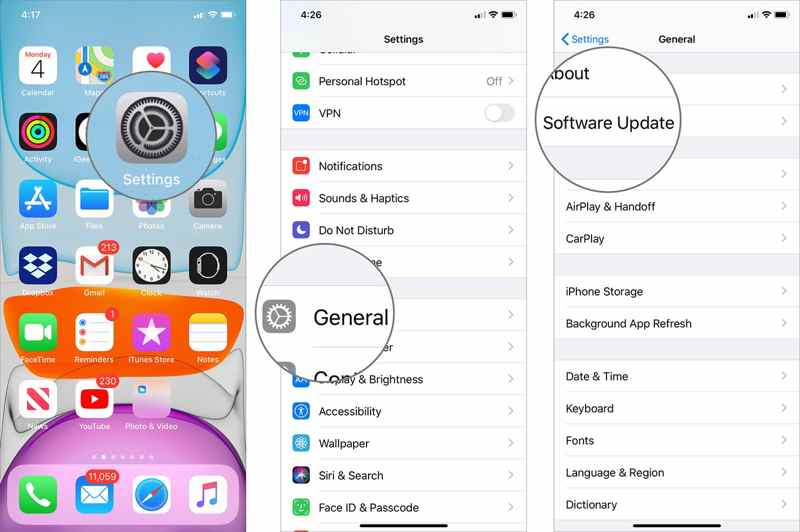
Krok 1. Otwórz Ustawienia aplikacja z ekranu głównego.
Krok 2. Idź do Ogólne kartę i wybierz Aktualizacja oprogramowania aby wyszukać dostępne aktualizacje.
Krok 3. Następnie masz dwie opcje:
Jeśli dostępna jest aktualizacja, dotknij Pobierz i zainstaluj przycisk, aby natychmiast zaktualizować system iOS.
Lub przejdź do Aktualizacje automatycznei włącz Pobierz aktualizacje iOS oraz Zainstaluj aktualizacje iOS aby automatycznie aktualizować oprogramowanie.
Rozwiązanie 4: Dostosuj ustawienia dotykowe
Ponadto ghost touch na iPhonie to kolejny problem z ekranem dotykowym. Na przykład aplikacje otwierają się same lub ikony poruszają się nieregularnie. Możesz spróbować naprawić ten problem, dostosowując ustawienia dotykowe.
Krok 1. Uruchom swój Ustawienia app.
Krok 2. Nawigować do Dostępność bez barier, dotknąć, 3D i dotyk dotykowy.
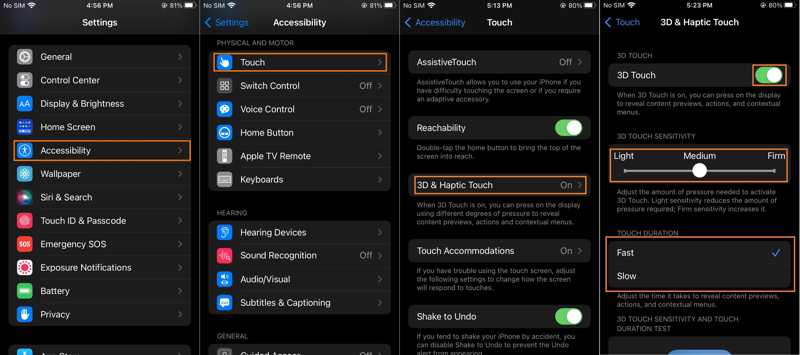
Krok 3. Poprawić Czułość dotyku 3D aż ekran dotykowy zacznie reagować prawidłowo.
Krok 4. Jeśli wystąpi dotknięcie ducha, wróć do dotknąć ekran ustawień. Wybierz Dotknij Noclegi, wyłącz Dotknij Noclegii wybierz poza pod Pomoc w dotknięciu
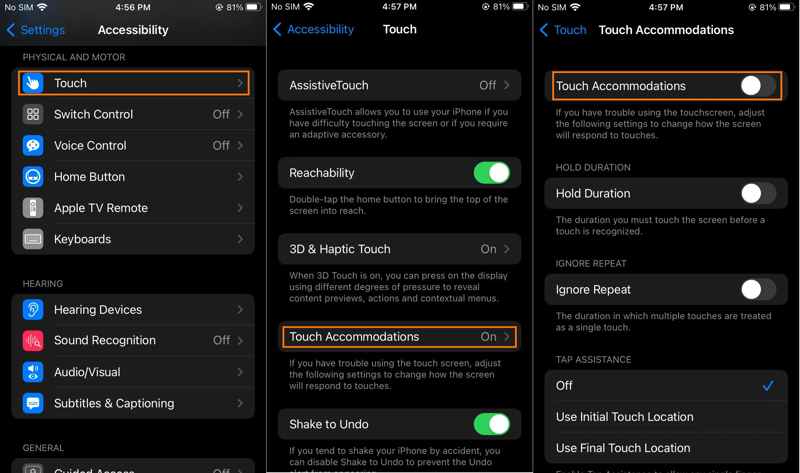
Rozwiązanie 5: Zwolnij miejsce na dysku
Wszystkie odpowiedzi na dotyk wymagają określonej przestrzeni. Jeśli brakuje miejsca, ekran iPhone'a nie będzie działał, ale telefon będzie włączony. Rozwiązanie jest proste, zwolnij miejsce na urządzeniu z systemem iOS. Na przykład możesz usuń zduplikowane zdjęcia na iPhonie.
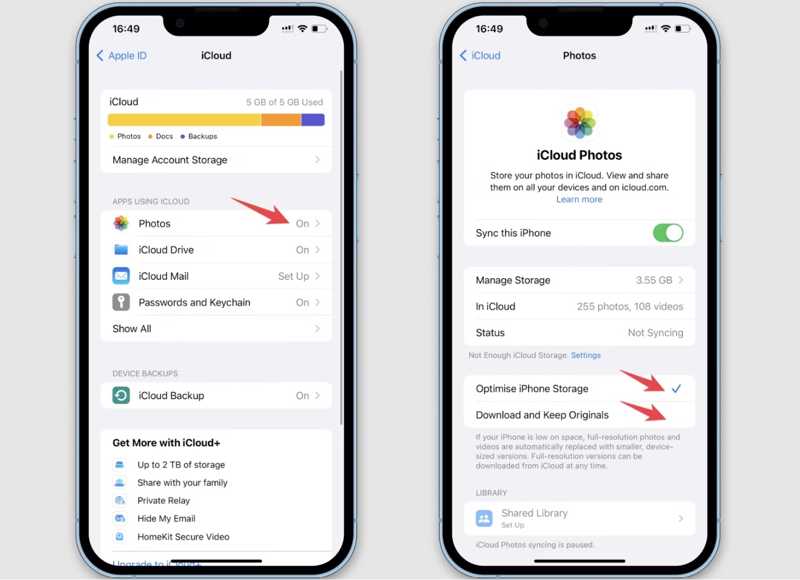
Krok 1. Otwórz Ustawienia app.
Krok 2. Stuknij w swój profil i wybierz iCloud.
Krok 3. Naciśnij przycisk zarządzanie Storagei sprawdź duże aplikacje. Następnie przejdź do każdej z nich i wyczyść dane i pamięć podręczną. Ponadto odinstaluj nieużywane aplikacje.
Krok 4. Wróć do ekranu ustawień iCloud i naciśnij ZDJĘCIA, włączyć Zsynchronizuj ten iPhonei wybierz Zoptymalizuj pamięć iPhone'a.
Część 3: Naprawa usterek oprogramowania powodujących brak reakcji ekranu iPhone’a
Nawet jeśli nie potrafisz ustalić przyczyny braku reakcji ekranu iPhone'a, możesz rozwiązać ten problem za pomocą wydajnego narzędzia, takiego jak Apeaksoft iOS System RecoveryUmożliwia naprawę wszelkich usterek oprogramowania bez dostępu do iPhone'a.
Najlepsze rozwiązanie, aby szybko naprawić problem z ekranem dotykowym iPhone'a
- Napraw problemy z oprogramowaniem związane z problemami z ekranem iOS.
- Chroń swoje dane podczas procesu.
- Dostępne w przypadku szerokiej gamy problemów z oprogramowaniem, np. zamrożonego ekranu.
- Obsługuj najnowsze wersje iOS.

Jak naprawić problem z ekranem dotykowym iPhone'a
Krok 1. Wykryj swojego iPhone'a
Uruchom najlepsze narzędzie do naprawy ekranu iPhone'a po zainstalowaniu go na komputerze. Podłącz iPhone'a do komputera za pomocą kabla Lightning. Kliknij Rozpocznij przycisk umożliwiający wykrycie problemów z oprogramowaniem.

Krok 2. Wybierz tryb
Kliknij Darmowa szybka poprawka link do szybkiej naprawy ekranu dotykowego iOS. Jeśli nie działa, naciśnij Fix i wybierz Tryb standardowy or Tryb zaawansowany zgodnie z twoją sytuacją. Następnie kliknij na Potwierdzać przycisk, aby przejść dalej.

Krok 3. Napraw problem z ekranem
Następnie sprawdź informacje o swoim iPhonie i wypełnij formularz. Pobierz odpowiednią wersję oprogramowania układowego, a oprogramowanie automatycznie naprawi Twoje urządzenie. Może również naprawić wiele innych problemów, takich jak: iPhone utknął w trybie powiększenia.

Podsumowanie
W tym przewodniku omówiono, jak naprawić Ekran dotykowy iPhone'a lub iPada nie działa. Możesz poznać główne przyczyny i postępować zgodnie z naszymi rozwiązaniami, aby rozwiązać ten problem. Następnie możesz uzyskać dostęp do swojego urządzenia jak zwykle. Apeaksoft iOS System Recovery to kompleksowe rozwiązanie, aby pozbyć się problemów z ekranem dotykowym w systemie iOS. Jeśli masz inne pytania dotyczące tego tematu, możesz zostawić wiadomość pod tym postem.
Powiązane artykuły
Kiedy Twój iPhone utknął w trybie cichym, nie możesz sprawdzić wiadomości i powiadomień na czas. Poznaj 5 sposobów, aby to naprawić już teraz.
Zablokowany przycisk Home iPhone'a rzadko się zdarza, jest wielką niedogodnością. Oto 6 wskazówek, jak naprawić niedziałający przycisk Home iPhone'a. Pospiesz się, aby zebrać i udostępnić!
Jaki jest tryb bezpieczny na telefonie z Androidem? Twój telefon Samsung utknął w trybie awaryjnym? Ten post pokazuje, jak naprawić zamrożenie telefonu w trybie awaryjnym.
iPhone utknął w trybie DFU i nie może przywrócić ani zaktualizować? Oto 4 prawdziwe poprawki, aby rozwiązać ten problem na iPhonie 17/16/15/14 itp. Z systemem iOS 26 i starszym.

